Kuidas teada saada, millised rakendused tühjendavad teie MacBook Airi või MacBook Prod kõige rohkem
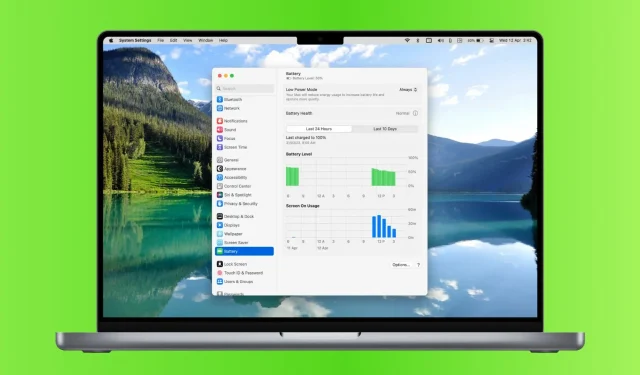
Optimeerige oma MacBooki aku tööiga! See juhend aitab teil tuvastada, millised rakendused akut kõige rohkem tühjendavad, ja näitab, kuidas pikemaks kasutamiseks energiat säästa.
Kõik rakendused ei tarbi sama palju energiat. Mõned töötavad tõhusalt ja ei koorma teie akut palju, samas kui teised võivad teie Maci aku kiiresti tühjendada.
Kui teie MacBooki aku protsent langeb kiiresti, on siin kaks võimalust akut tühjendavate rakenduste leidmiseks. Seejärel saate need rakendused sulgeda, vähendada nende energiatarbimist või lihtsalt laadida oma Maci sülearvutit.
Seotud: 40+ nõuannet MacBook Airi või MacBook Pro aku säästmiseks
Vaadake Maci menüüribalt jaotist Oluliselt energiat kasutavad rakendused
Üks võimalus kiiresti näha, kas rakendus kasutab keskmisest rohkem energiat, on kasutada MacBooki menüüribal olevat akuikooni.
Kui see kasutab palju energiat, klõpsake lihtsalt aku ikoonil ja näete jaotises „Märkimisväärse energiahulga kasutamine” rakenduse nime. Kui ükski rakendus ei tarbi palju energiat, kuvatakse teade „Ükski rakendus ei tarbi märkimisväärset energiat”.
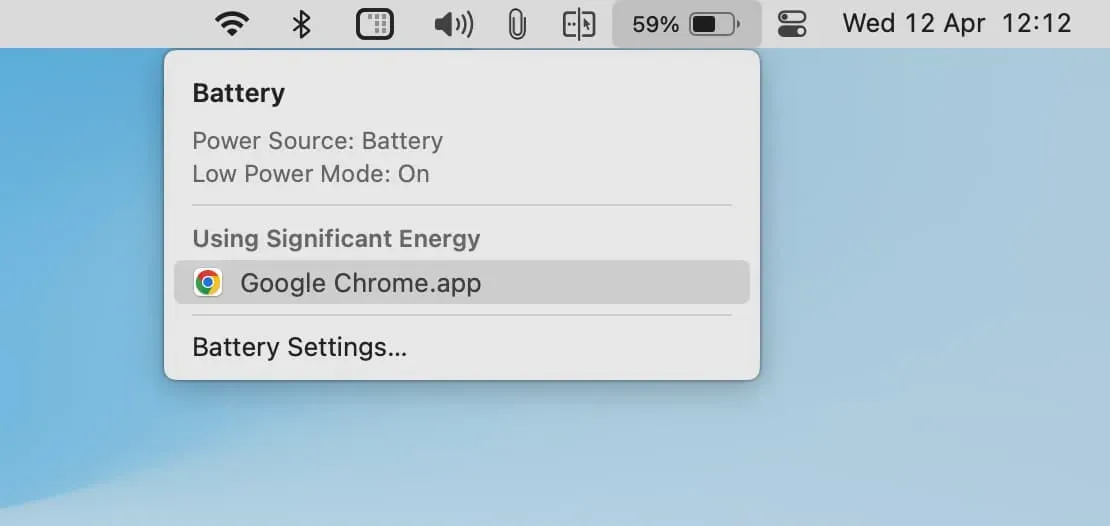
Enamikul juhtudel kuvatakse rakendus jaotises „Märkimisväärse energiahulga kasutamine” järgmisel kolmel põhjusel.
1. Rakendus tarbib rohkem energiat
Kõnealune rakendus kasutab tegelikult palju rohkem energiat kui tavaliselt. See võib olla tingitud asjaolust, et teete selles rakenduses keerulisi ülesandeid.
Näiteks ei pruugita Google Chrome’i jaotises „Märkimisväärse energiahulga kasutamine” kuvada, välja arvatud juhul, kui avate mitut vahekaarti või ei tee midagi intensiivset (nt esitate 4K-videoid või redigeerite pilte), mis kasutavad rohkem energiat. Selle probleemi lahendamiseks sulgege mittevajalikud vahelehed või kasutage Chrome’i energiasäästufunktsiooni.
Enamik mängu- ja redigeerimisrakendusi, nagu iMovie, Final Cut Pro ja HandBrake, tarbivad vajaliku ülesande täitmiseks õigustatult rohkem energiat. Sel juhul pole rakenduse sulgemine õige. Seega on parim viis ühendada MacBook laadijaga, et see kasutaks adapteri toidet.
2. Rakendus ei tööta korralikult
Võimalik, et kõnealune rakendus ei tööta ja tarbib tavapärasest palju rohkem energiat ning soojendab teie MacBooki oluliselt. Sel juhul salvestage oma praegune töö ja sulgege kõik või see konkreetne akut tarbiv rakendus. Umbes 30 sekundi pärast avage see uuesti ja loodetavasti peaks see hästi töötama, ilma et akut kulutaks.
3. Ebaefektiivne või halvasti kirjutatud taotlus
Samuti on võimalik, et kõnealust rakendust pole korralikult välja töötatud, seda pole pikka aega uuendatud või see on alternatiividega võrreldes ebaefektiivne. Need rakendused võivad tarbida ka palju rohkem energiat kui tavaliselt. Selle probleemi lahendamiseks värskendage rakendust või kasutage alternatiivi.
Näiteks kui leiate, et Firefox tarbib sageli palju energiat, kaaluge Apple Safari kasutamist, mis võib takistada aku tühjenemist.
Kas te ei näe oma MacBooki ülemisel menüüribal akuikooni?
- Avage Süsteemieelistused ja klõpsake nuppu Juhtimiskeskus.
- Lülitage menüüribal jaotise „Aku” all sisse Näita.
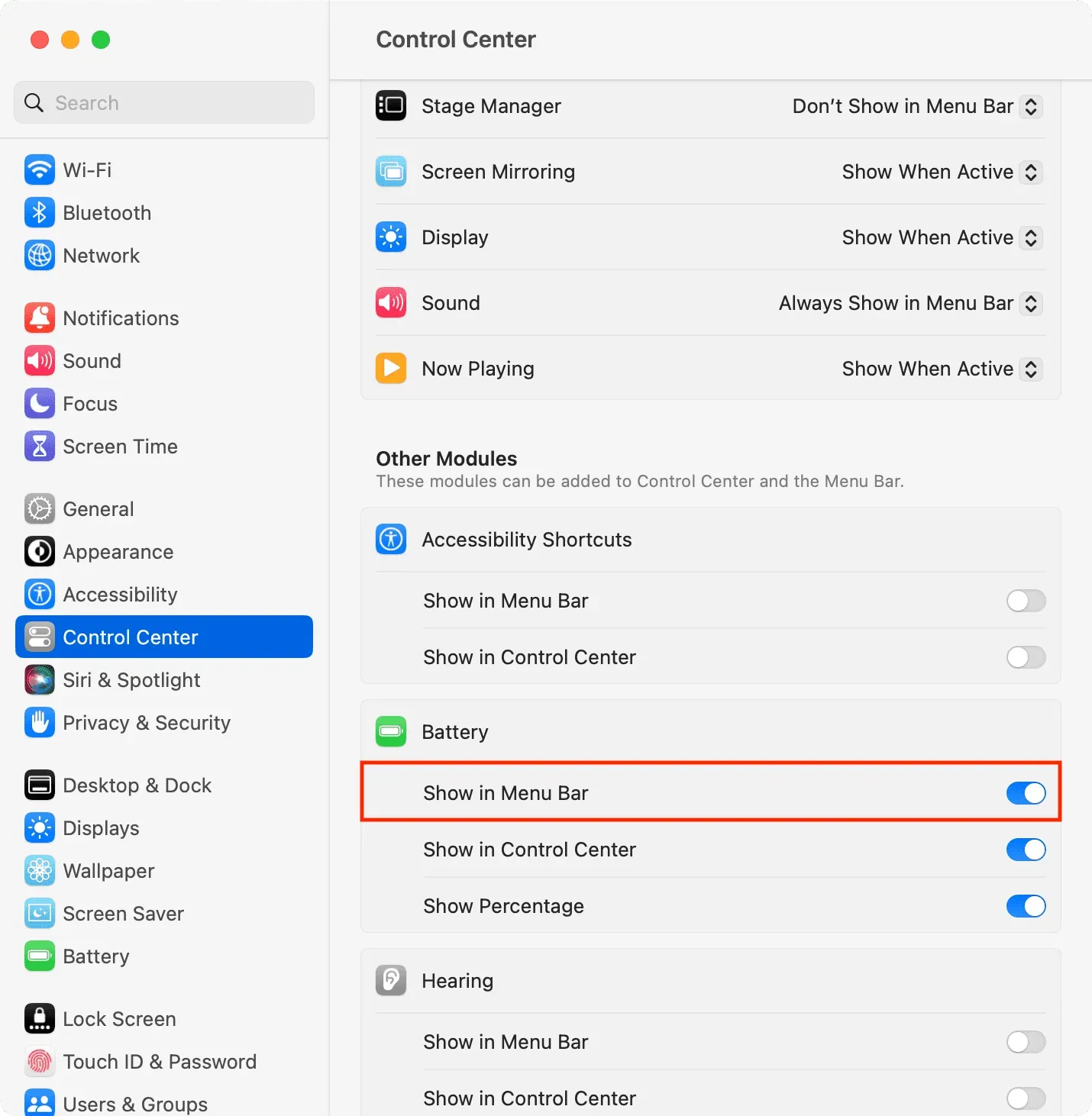
Kasutage aktiivsusmonitori, et näha, millised rakendused tarbivad kõige rohkem energiat
Activity Monitor on Apple’i sisseehitatud rakendus, mis näitab teile Maci protsessori, võrgu, energia ja ketta reaalajas olekut. Selle kohta lisateabe saamiseks vaadake meie õpetust.
Aktiivsusmonitori abil saate tuvastada rakendused ja protsessid, mis teie Macis palju energiat tarbivad.
1) Avage Activity Monitor, vajutades Command+Tühikuklahv ja otsides või minge kausta Rakendused > Muu või Utiliidid.
2) Aktiivsusmonitoris klõpsake ülaosas vahekaarti Energia.
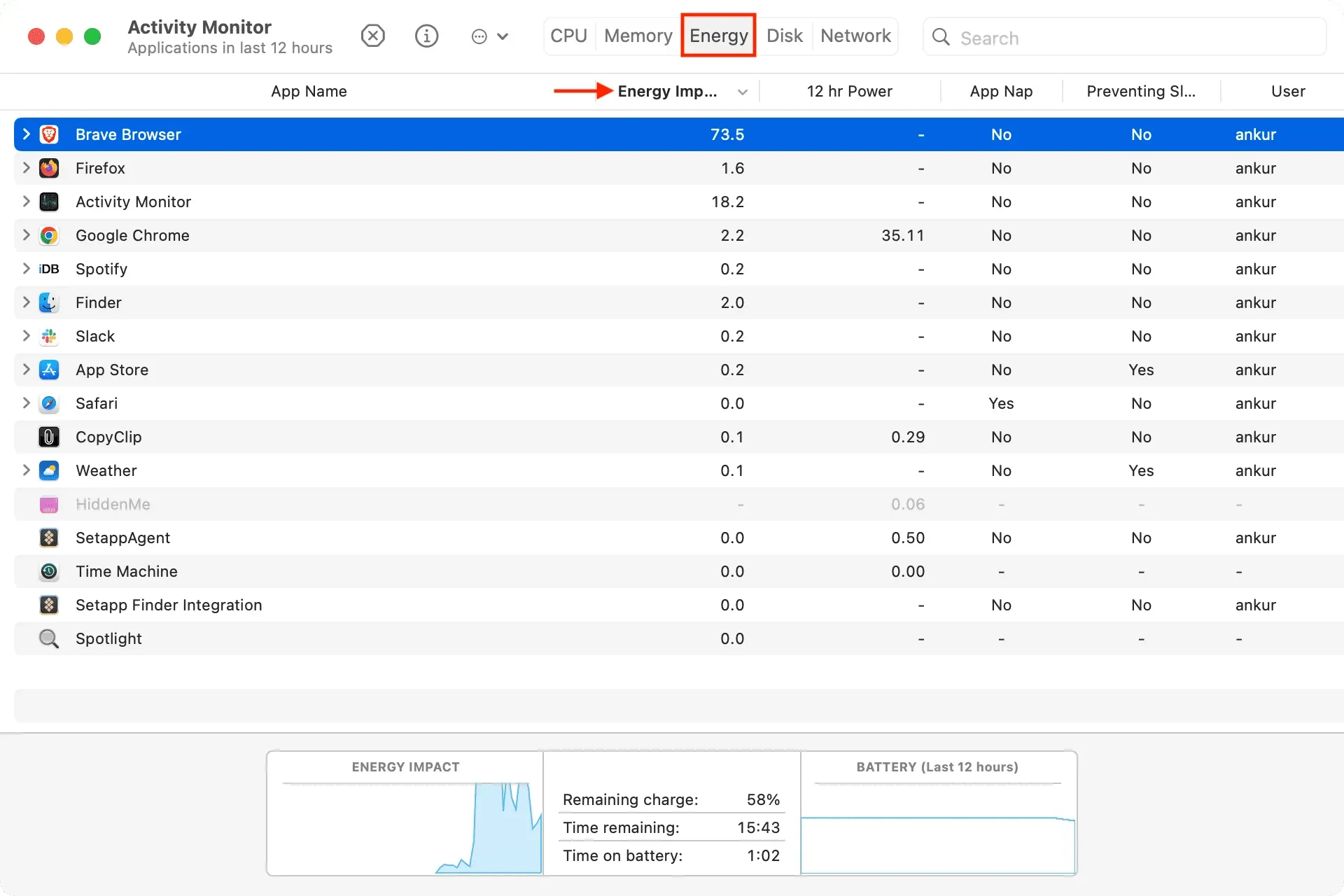
Rakendused on siin loetletud järjekorras, kusjuures esimene tarbib kõige rohkem energiat ja teised kahanevas järjekorras.
Apple’i sõnul näitab veerg Energy Impact “rakenduse praeguse energiatarbimise suhtelist mõõdet”. MacOS arvutab keskmise energiamõju, kasutades mitmeid tegureid, nagu protsessor, võrk, ketas ja mälukasutus. Mida kõrgem on Energy Impact väärtus, seda rohkem energiat rakendus kasutab.
Rakenduse üksikute tööprotsesside ja nende mõju nägemiseks võite klõpsata rakenduse jaoks väikesel noolel.
3) Kui soovite sulgeda rakenduse, mis tühjendab akut või talitlushäireid, mida te ei pea käivitama, valige see lihtsalt aktiivsusmonitorist ja klõpsake rist (x) nuppu > Välju. Teise võimalusena võite vajutada teabenuppu ⓘ ja valida Välju.
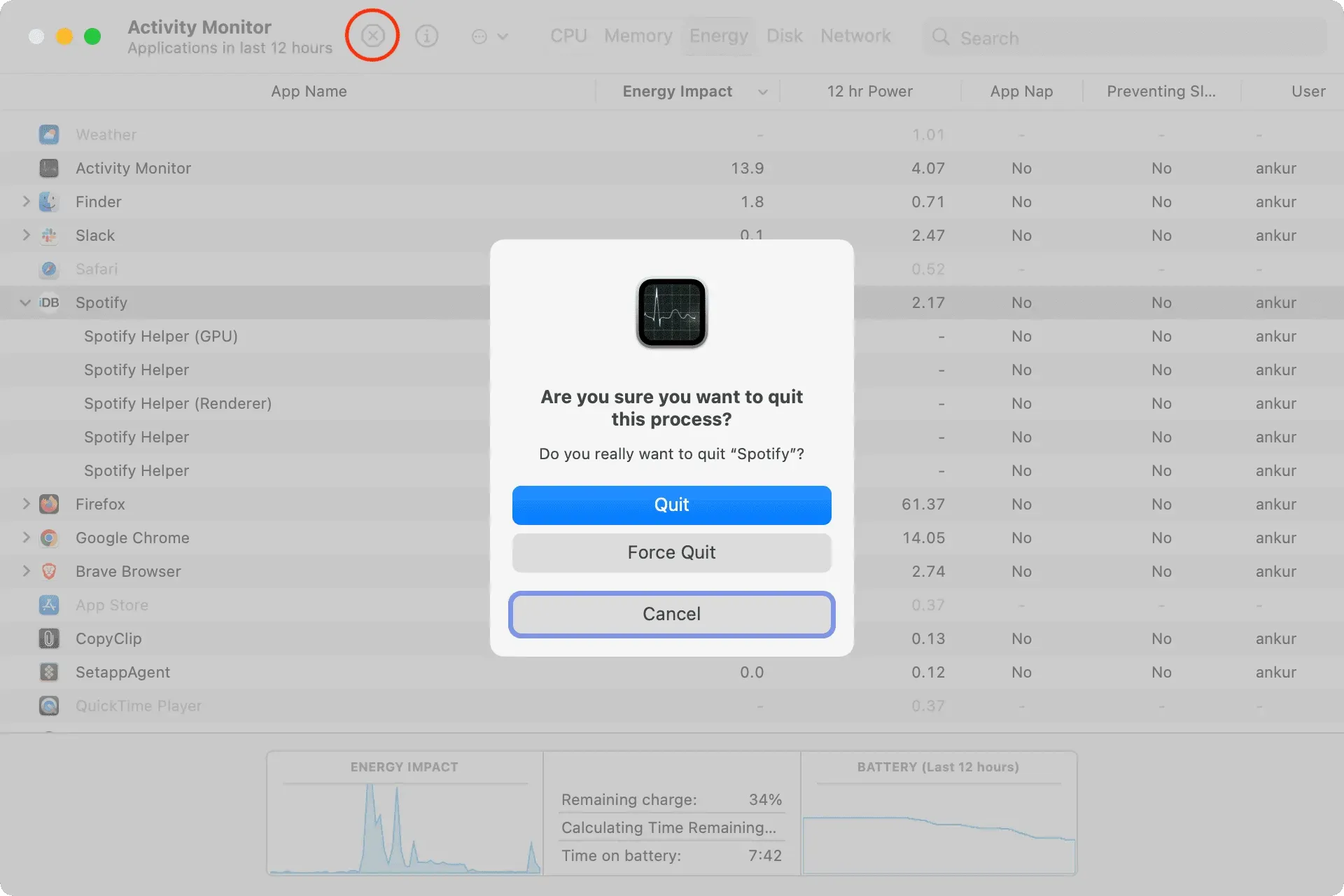
Märge. Kui te ei saa siit rakendusest väljuda, vaadake, kuidas see sundsulgemiseks, mis kindlasti sulgeb valesti käituva või kinni jäänud rakenduse.
4) Võimsus 12 tundi. See veerg näitab rakenduse energiatarbimist viimase 12 tunni jooksul või pärast Maci sisselülitamist. Ka siin tähendab suurem arv, et rakendus tarbib rohkem akut. Seega, kui leiate sageli, et rakendus tarbib rohkem energiat, uuendage seda kindlasti, lülitage sisse energiasäästufunktsioonid, võtke ühendust rakenduse arendajaga ja jagage oma arvamust või leidke alternatiiv.
5) Une ennetamine: see on oluline veerg. Kui mõni teie Maci rakendus blokeerib teie arvuti unerežiimi minekut, tarbib see enamikul juhtudel otseselt või kaudselt rohkem energiat, mis mõjutab negatiivselt aku kasutusaega. Seega, kui see pole tõesti vajalik, sulgege (või desinstallige) sellised rakendused aku säästmiseks.



Lisa kommentaar